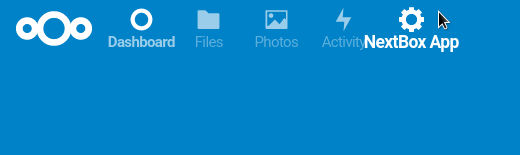Kezdő lépések¶
Gyorsindítás¶
Csatlakoztassa a NextBoxot az internetrouterhez hálózati kábelen keresztül.
Csatlakoztassa a tápkábelt a NextBoxhoz, a két USB-C port bármelyikét használhatja.
A NextBox a bekapcsolás után elindul
Wait approx. 5 minutes and open „http://nextbox.local” in your web browser - this duration may vary, during this time the LED will blink. After the user creation is finished the LED will be constantly green (see LEDs).
Figyelem
Külső tápegység nélküli külső tárolómeghajtókat NEM szabad az USB-csatlakozókhoz csatlakoztatni. Ellenkező esetben ez a belső merevlemez adatvesztéséhez vezethet. A NextBox készülékkel együtt mindig használjon külön tápegységgel ellátott külső tárolómeghajtókat.
Admin fiók létrehozása¶
Adja meg a kívánt felhasználónevet és jelszót. Ne feledje, hogy erős jelszót válasszon az admin fiókjához.
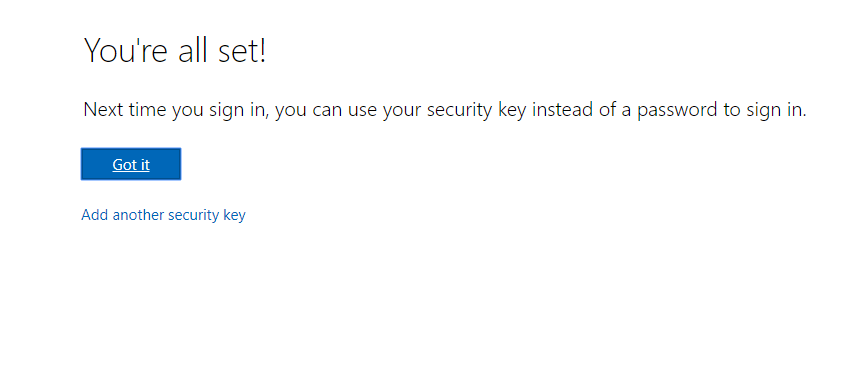
Megjegyzés
Az előforduló figyelmeztetést figyelmen kívül lehet hagyni, mivel a helyi hálózaton van.
Nyomja meg a „Beállítás befejezése” gombot. Ez a folyamat néhány percet vehet igénybe.
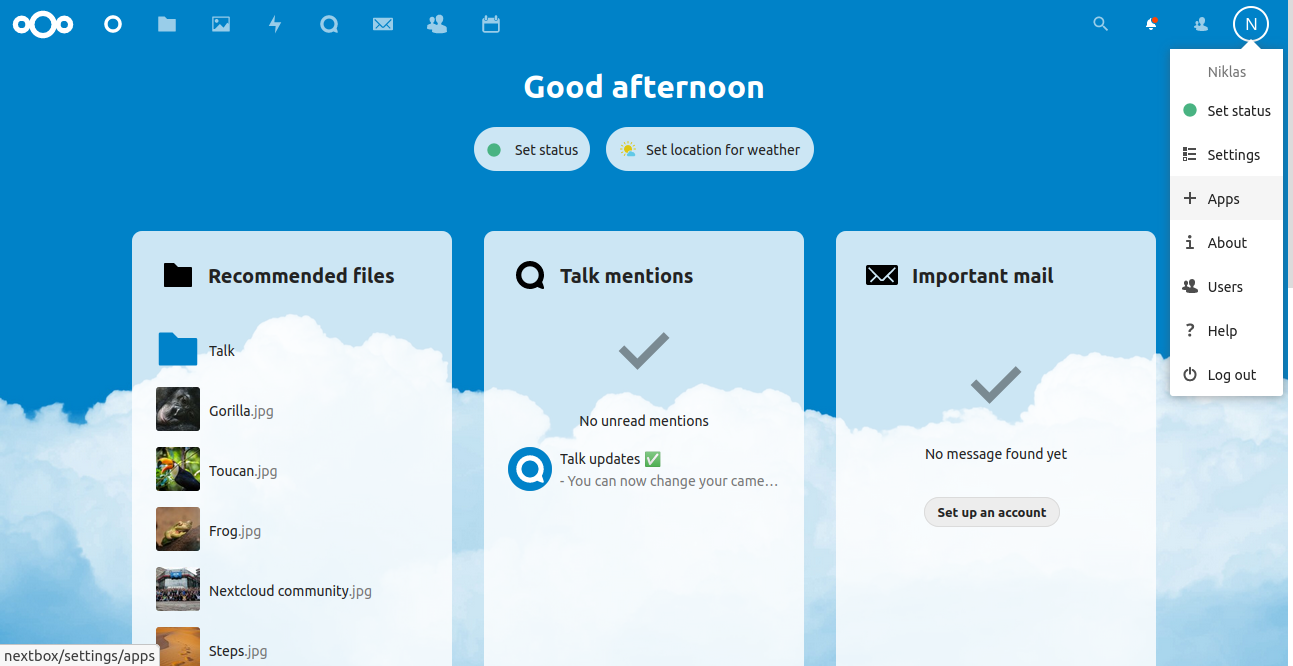
Ready To Go¶
Megjegyzés
Kérjük, győződjön meg róla, hogy a NextBox mindig be van kapcsolva és csatlakozik az internethez. Egy leállás ahhoz vezethet, hogy kimarad egy frissítés, és ez legrosszabb esetben tönkreteheti a készüléket, mivel egyes Nextcloud-frissítések nem támogatják a régebbi verziók frissítéseit.
Ez minden, amire szükség van ahhoz, hogy elkezdhesse a NextBox használatát. Innentől kezdve szabadon eldöntheti, hogyan szeretné a lehető legjobban kihasználni a Nextcloud által működtetett személyes felhőjét. A kezdéshez itt van egy ötletgyűjtemény, hogy folytathassa:
Távoli hozzáférés beállítása a NextBoxhoz, hogy az internetről hozzáférhessen a privát felhőhöz. A útmutatónk különböző megközelítéseket mutat be.
Tipp
Elkészítettünk egy egy kattintással elérhető távoli elérési módszert, amely lehetővé teszi, hogy másodpercek alatt beállítsa az alapvető távoli hozzáférést.
Kapcsolja eszközeit a NextBox-hoz. Az okostelefonok esetében a hivatalos Android App és iOS App egyaránt nagyszerű kiegészítője a személyes felhőjének. Ezeken kívül Windows, macOS, Linux kliensek is elérhetők, amelyek zökkenőmentesen integrálódnak az Ön által választott operációs rendszerbe. Androidos okostelefonok esetében érdemes elolvasni a képeken látható útmutatónkat.
Böngésszen a Nextcloud alkalmazásaihoz a `hivatalos Nextcloud alkalmazásboltban**. Alternatív megoldásként egyszerűen böngészhet, kereshet és telepíthet közvetlenül a NextBoxon belül a beépített alkalmazáskezelőn és böngészőn keresztül.
Bővítse Dashboardját a különböző Dashboard Integrations segítségével, hogy létrehozza személyes információs központját.
Fényképek, dokumentumok, fájlok, könyvjelzők és sok más megosztása családjával és barátaival, vagy váljon egy Federation tagjává, és ossza meg, kommunikáljon és működjön együtt más Nextcloud-felhasználókkal.
A kommunikáció az Ön irányítása alatt - használja a Nextcloud nagy teljesítményű `groupware alkalmazásokat, mint a Mail, Contacts, Calendar vagy akár a Deck, hogy minden személyes adatát az Ön irányítása alatt tartsa, vagy hogy másokkal együtt szervezze és dolgozzon.
Jobban érdekel a technikai részletek? Vagy általában a nyílt forráskód? Akkor látogass el a NextBox repositories-ra a GitHubon, hagyj egy csillagot, járulj hozzá, vagy beszélgess velünk a legújabb ötletekről és tervekről.